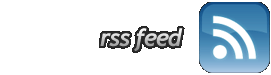Webbrowser einrichten
Webbrowser für die Verwendung eines privaten Proxyservers konfigurieren
Wenn Ihr amerikanische Serien online gucken wollt, müsst Ihr an einer bestimmten Stelle Euren Webbrowser für die Verwendung eines privaten Proxyservers konfigurieren. In diesem Artikel erklären wir, wie die Einrichtung in den beiden gängigsten Webbrowsern (Internet Explorer und Firefox) funktioniert. Solltet Ihr keinen der beiden Browser installiert haben, sucht einfach in Google nach „[Browsername] proxy einrichten“ und Ihr werdet schnell fündig. Falls trotzdem noch Probleme auftreten, schreibt einfach einen Kommentar und wir versuchen Euch bei der Konfiguration zu unterstützen.
An dieser Stelle solltet Ihr folgende Informationen zu Eurem Proxyserver haben:
- IP
- User Pass Port
- User
- Password
Bitte beachtet, dass die Anleitungen unten für andere Versionen des Internet Explorers bzw. von Firefox leicht abweichen können.
Internet Explorer für privaten Proxyserver einrichten
Im Internet Explorer wird die Verwendung eines Proxyservers in den Internetoptionen gepflegt. Dazu wählt Ihr im Menü „Extras“ – „Internetoptionen“. Falls das Menü des Internet Explorers nicht angezeigt wird, drückt kurz die Alt-Taste und es sollte erscheinen. Alternativ könnt Ihr auch in der Symbolleiste oben rechts das Zahnrad klicken und „Internetoptionen“ auswählen.
Im Fenster Internetoptionen wechselt Ihr auf den Reiter „Verbindungen“ und klickt unten auf „LAN-Einstellungen“. Es öffnet sich ein neues Fenster:
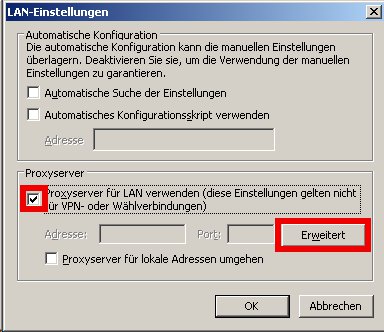
Im unteren Bereich aktiviert Ihr die Option „Proxyserver für LAN verwenden“ und klickt anschließend auf „Erweitert“:
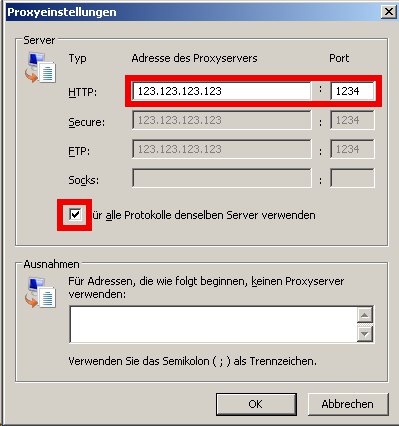
In diesem Fenster gebt Ihr oben unter „Adresse des Proxyservers“ die IP und unter „Port“ den User Pass Port ein und wählt unten „Für alle Protokolle den selben Server verwenden“.
Klickt anschließend dreimal „OK“, um die Einstellungen zu bestätigen.
Sobald Ihr nun eine Webseite aufruft, werdet Ihr aufgefordert einen Usernamen und ein Passwort einzugeben:
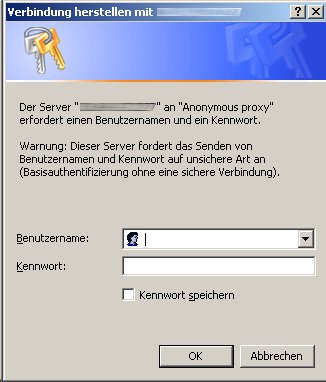
Gebt den Usernamen und das Passwort Eures Proxyservers ein, wählt „Kennwort speichern“ und klickt auf OK.
Jetzt ist Euer Internet Explorer für die Verwendung eines privaten Proxyservers konfiguriert.
Ihr könnt die Konfiguration prüfen, in dem Ihr folgende Seite aufruft: DSL Reports. Die Seite sollte die IP-Adresse Eures Proxyserver anzeigen.
Firefox für privaten Proxyserver einrichten
In Firefox wird die Verwendung eines Proxyservers in den Einstellungen gepflegt. Dazu wählt Ihr im Menü „Extras“ – „Einstellungen“.
Im Fenster Einstellungen wählt Ihr oben „Erweitert“ aus, wechselt anschließend auf den Reiter Netzwerk und klickt auf im Bereich „Verbindung“ auf „Einstellungen“:
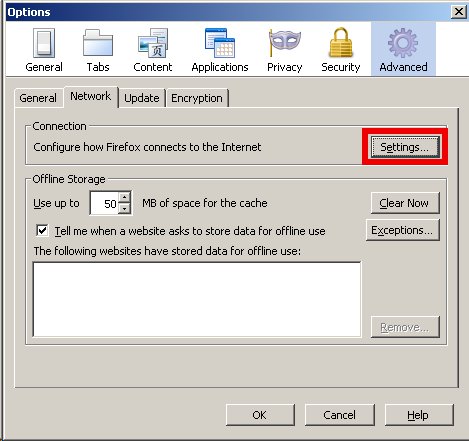
(Ich habe leider nur eine englische Version von Firefox installiert…)
Es öffnet sich folgendes Fenster:
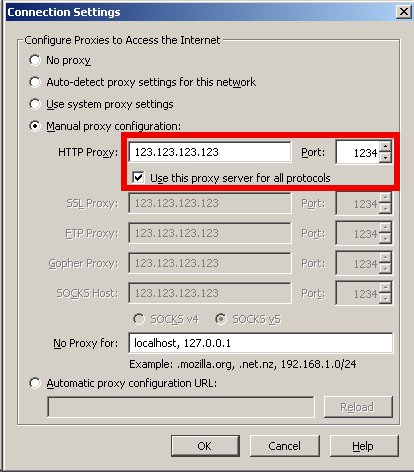
In diesem Fenster gebt Ihr oben unter „HTTP Proxy“ die IP und unter „Port“ den User Pass Port ein und wählt darunter „Gleichen Proxyserver für alle Protokolle“ (oder so ähnlich).
Klickt anschließend zweimal „OK“, um die Einstellungen zu bestätigen.
Sobald Ihr nun eine Webseite aufruft, werdet Ihr aufgefordert einen Usernamen und ein Passwort einzugeben:
Gebt den Usernamen und das Passwort Eures Proxyservers ein, wählt „Kennwort speichern“ und klickt auf OK.
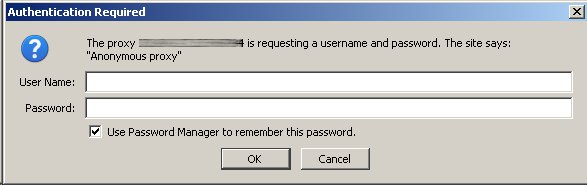
Jetzt ist Firefox für die Verwendung eines privaten Proxyservers konfiguriert.
Ihr könnt die Konfiguration prüfen, in dem Ihr folgende Seite aufruft: DSL Reports. Die Seite sollte die IP-Adresse Eures Proxyserver anzeigen.